6 ترفند پنهان ویندوز 11 که زندگی شما را آسان تر می کند
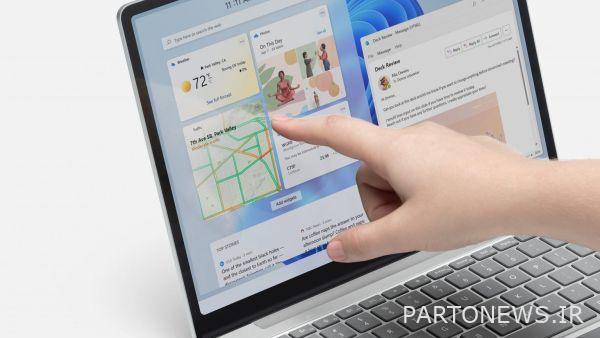
ویندوز 11 سیستم عامل مدرن و فانتزی مایکروسافت است که بسیاری از کاربران رایانه شخصی اکنون به لطف ارتقاء مجانی. در حالی که (در نهایت) رابطهای فرسوده و نرمافزار قدیمی را پشت سر میگذارد، ممکن است بسیاری متوجه شده باشند که عملکرد آن کاملاً متفاوت از آزمایششده و واقعی نیست. ویندوز 10.
اما چیزی که ممکن است خیلی ها متوجه نباشند این است که مجموعه ای از ویژگی های فوق العاده مفید در سیستم عامل پنهان شده است. مطمئنا، برخی از ابزارهای مفید مانند ضبط صفحه نمایش خود در ویندوز 11 ممکن است به همین صورت عمل کند، اما مایکروسافت اسرار دیگری دارد که در دید واضح پنهان شده است – مانند شل کردن دسکتاپ شما با تکان دادن یک پنجره و موارد دیگر. ویژگی های ویندوز تغییر دهنده بازی.
با چند میانبر صفحه کلید در اینجا و بهینه سازی تنظیمات در آنجا، ویندوز 11 را کاملاً جدید خواهید دید. به علاوه، چه کسی نمی خواهد عملکرد رایانه شخصی خود را به صورت رایگان افزایش دهد؟ اگر به دنبال استفاده حداکثری از رایانه شخصی خود هستید، این ترفندهای مخفی ویندوز 11 این کار را انجام می دهند.
1. با کنترلهای ژستهای پیشرفته ضربه بزنید و انگشت خود را به سمت چپ بکشید
بر کسی پوشیده نیست که ویندوز به شما امکان می دهد از حرکات مختلف روی تاچ پد برای انجام برخی کارها استفاده کنید، مانند استفاده از سه انگشت برای نمایش تمام برنامه هایی که در حال حاضر باز هستند یا استفاده از یک ضربه چهار انگشتی برای باز کردن پنجره تاریخ و زمان. اینها برخی از ژستهای اولیه مفید ویندوز هستند، اما زمان آن رسیده است که آن را ارتقا داده و به سطوح پیشرفته برسانید.
به لطف Advanced Gestures در تنظیمات، می توانید حرکات سه و چهار انگشت را به طور کامل سفارشی کنید. آیا می خواهید از یک ضربه سه انگشتی برای عمل به عنوان دکمه وسط ماوس استفاده کنید؟ چیز مطمئنی یا شاید بخواهید همه چیز را به جز برنامه در فوکوس با یک کشیدن چهار انگشت ساده به سمت چپ پنهان کنید؟ به دنبال آن برو. تنظیمات زیادی برای انجام دادن وجود دارد، چه ضربه زدن یا کشیدن انگشت به چپ، راست، بالا و پایین. علاوه بر این، می توانید یک میانبر سفارشی برای یک اقدام خاص که در لیست نیست تنظیم کنید.
1. باز کنید تنظیمات.
2. در نوار کناری سمت چپ، روی بلوتوث و دستگاه ها.
3. به پایین اسکرول کنید و روی آن ضربه بزنید پد لمسی.
4. به ژست های پیشرفته در تنظیمات مرتبط
5. در کنار ژستی که میخواهید سفارشی کنید، روی منوی کشویی کلیک کنید و اقدام مورد نظر خود را انتخاب کنید.

2. حجم برنامه های جداگانه را مدیریت کنید
آیا تا به حال می خواهید به ترکیب آهنگ های خود گوش دهید در حالی که هنوز صداهای غم انگیز بازی هایی را که بازی می کنید می شنوید؟ من می دانم که دارم، و به هم ریختن تنظیمات صدای درون بازی برای مطابقت کامل با آنچه که در حال پارازیت هستید، آزاردهنده است. خوشبختانه، Volume Mixer ویندوز 11 به شما امکان می دهد حجم برنامه های جداگانه را کنترل کنید.
با رفتن به تنظیمات صدا، میتوانید صدای Google Chrome را با پخش ویدیوی YouTube در یک برگه، تماس تیمهای مایکروسافت، بازیهای رایانهای که بازی میکنید و بسیاری موارد دیگر افزایش یا کاهش دهید.
1. باز کنید تنظیمات.
2. در تب Systems بر روی آن کلیک کنید صدا.

3. در قسمت Advanced بر روی آن کلیک کنید ولوم میکسر.
4. در زیر برنامه ها، نوار لغزنده صدا را بکشید تا صدا را به دلخواه تنظیم کنید.

3. به لطف تایپ صوتی (با پشتیبانی از علائم نگارشی) از تایپ بدون هندز لذت ببرید
آن روزها را میدانید که آرزو میکنید همه چیزهایی که در سر دارید به طور معجزه آسایی در یک سند ختم شود تا مجبور نباشید همه آنها را تایپ کنید؟ خوب، من به عنوان یک روزنامه نگار مطمئناً می توانم همدردی کنم و تصور می کنم آن روزها به صورت هفتگی برای دانشجویان یا هر نوع نویسنده ای فرا می رسد. اگر فقط وجود داشت مقداری نوعی ویژگی که می تواند این کار را انجام دهد…
بسیار خوب، تبدیل صدا به متن چیز جدیدی نیست، اما این چیزی نیست که سرویس گفتار مایکروسافت ویندوز 11 را که صدای شما را به متن تبدیل میکند، از بین نمیبرد – با مزایای اضافی پشتیبانی از علائم نگارشی. با این حال بهتر است، فقط یک میانبر صفحه کلید ساده برای شروع آن لازم است.
1. فشار دهید ویندوز + H.
2. یک نوار میکروفون کوچک ظاهر می شود. مطبوعات ویندوز + H دوباره یا روی نماد میکروفون ضربه بزنید و شروع به صحبت کنید.

خودشه. رایانه شما شروع به تایپ آنچه می گویید در هر جعبه متنی می کند. حتما میکروفون خود را نیز روشن کنید. میتوانید تنظیمات آن را کمی تغییر دهید تا نقطهگذاری خودکار فعال شود و وقتی در یک جعبه متن هستید، ابزار تایپ صوتی را راهاندازی کنید.
1. فشار دهید ویندوز + H.
2. بر روی نماد چرخ دنده.
3. فعال کنید تایپ صوتی پرتاب کننده و علامت گذاری خودکار ضامن می کند.
4. با انتخاب نرخ تازه سازی، گشت و گذار در ویندوز 11 را به تجربه ای روان تر تبدیل کنید
برخی از مانیتورها و نمایشگرهای لپتاپ نرخ تازهسازی بسیار بالاتر از استاندارد 60 هرتز ارائه میکنند، به خصوص اگر لپ تاپ بازی یا مانیتور بازی. اما چه کسی میگوید که آنها فقط باید برای نرخ فریم صاف در بازیها استفاده شوند؟
برای تجربه انتقال نرم در حین پیمایش در ویندوز 11 و حرکت در برنامهها، تنها کاری که باید انجام دهید این است که به تنظیمات صفحه نمایش پیشرفته بروید و نرخ تازهسازی مورد علاقه خود را انتخاب کنید. بدون شک، هر چه بتوانید آن را بالاتر ببرید، بهتر خواهد بود.
1. باز کنید تنظیمات.
2. در تب Systems بر روی آن کلیک کنید نمایش دادن.

3. به پایین اسکرول کنید و در قسمت تنظیمات مرتبط، کلیک کنید تنظیمات پیشرفته.
4. در قسمت نمایش اطلاعات، خواهید دید نرخ تجدید را انتخاب کنید. در منوی کشویی، نرخ تازه سازی مورد نظر خود را انتخاب کنید.

اگر یک مانیتور خارجی دارید، میتوانید آن را در منوی کشویی در بالا نیز انتخاب کنید و نرخ تازهسازی را از آنجا انتخاب کنید تا بهترین استفاده را از تنظیمات خود ببرید. فقط توجه داشته باشید که اگر این کار را روی لپ تاپ خود انجام دهید در حالی که به برق متصل نیست، عمر باتری عواقبی دارد.
آه، ابزار Snipping. ویژگی مورد علاقه من برای گرفتن اسکرین شات در هر نقطه از رایانه، همان طور که می خواهم. البته، میتوانید به سادگی دکمه Print Screen را فشار دهید تا از همه چیز روی صفحه عکس بگیرید، اما گاهی اوقات نیازی به عکسبرداری از نوار وظیفه ندارید تا عکسی بینقص داشته باشید.
به همین راحتی، می توانید یک میانبر صفحه کلید برای باز کردن ابزار snipping ویندوز 11 وارد کنید، که به شما امکان می دهد مکان نما را روی چیزی که در اسکرین شات می خواهید به روش های مختلف بکشید. چه بخواهید یک تکه مستطیل شکل ساده، یک اسکرین شات آزاد خاص یا فقط یک تکه از یک پنجره داشته باشید، ابزار Snipping اینجاست تا به شما کمک کند.

1. Windows + Shift + S را فشار دهید.
2. با کلیک بر روی گزینه های موجود در نوار بالا، نوع snip مورد نیاز خود را انتخاب کنید.
3. مکان نما را بکشید یا روی پنجره ای که می خواهید اسکرین شات بگیرید کلیک کنید.
Voilà! اسکرین شات برای ویرایش، ذخیره یا اشتراک گذاری در کلیپ بورد شما ذخیره می شود.
6. غیرفعال کردن برنامههای راهاندازی، عملکرد رایانه شخصی شما را افزایش میدهد
صرف نظر از اینکه رایانه شخصی شما چقدر قدرتمند است، به دلیل اجرای برنامه ها در پس زمینه، همچنان می تواند از سرعت پایین راه اندازی رنج ببرد. خبر خوب این است که یک راه حل ساده برای جلوگیری از راه اندازی خودکار برنامه ها به محض ورود به رایانه شخصی یا لپ تاپ خود وجود دارد.
درست زیر دماغ شما، مایکروسافت به تعدادی از برنامهها اجازه میدهد تا هنگام راهاندازی ویندوز 11 بهطور خودکار اجرا شوند، همراه با سایر برنامههایی که میتوانید دانلود کنید، مانند کلاینتهای بازی یا سرویسهای VPN. برای اینکه این برنامه ها مانع عملکرد سیستم شما نشوند، مراحل زیر را دنبال کنید.
1. روی آن کلیک راست کنید منوی شروع را در نوار وظیفه خود قرار داده و انتخاب کنید تنظیمات. یک منو ظاهر می شود که در آن از بین برنامه های رایج بومی ویندوز انتخاب می کنید.
2. در نوار کناری سمت چپ، روی برنامه ها.

3. به راه اندازی در پایین از منو
4. سوئیچ جابهجایی کنار برنامههایی را که میخواهید غیرفعال کنید، خاموش کنید.

5. ویندوز به شما اجازه می دهد تا از میزان تاثیر هر برنامه مطلع شوید. برای اینکه راحت تر ببینید کدام برنامه ها دارای «تاثیر زیاد» هستند، روی مرتب سازی بر اساس کلیک کنید و «تاثیر راه اندازی» را انتخاب کنید.

